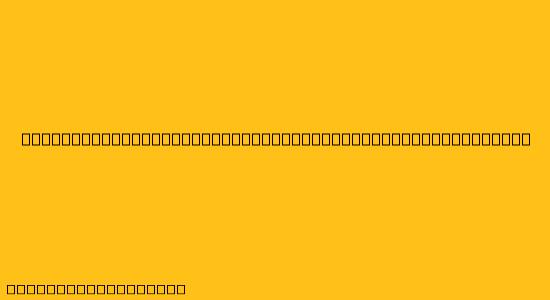Cara Membuat Jawaban Lebih dari Satu di Google Form
Google Form adalah alat yang sangat berguna untuk membuat survei, kuis, dan mengumpulkan data dari berbagai orang. Salah satu fitur yang menarik dari Google Form adalah kemampuan untuk membuat pertanyaan dengan jawaban lebih dari satu. Fitur ini sangat berguna untuk mendapatkan informasi yang lebih lengkap dari responden.
Berikut adalah cara membuat jawaban lebih dari satu di Google Form:
1. Buat Pertanyaan Baru
Buka formulir Google Anda dan klik tombol "Tambahkan Pertanyaan" untuk membuat pertanyaan baru.
2. Pilih Jenis Pertanyaan
Pilih jenis pertanyaan yang sesuai untuk kebutuhan Anda. Anda dapat memilih dari berbagai jenis pertanyaan, seperti:
- Pilihan Ganda: Pilih hanya satu jawaban dari beberapa pilihan.
- Kotak centang: Pilih beberapa jawaban dari beberapa pilihan.
- Daftar menurun: Pilih satu jawaban dari daftar pilihan.
- Skala Linier: Berikan peringkat pada skala tertentu.
- Teks pendek: Masukkan teks singkat sebagai jawaban.
- Teks panjang: Masukkan teks panjang sebagai jawaban.
- Tanggal: Pilih tanggal sebagai jawaban.
- Waktu: Pilih waktu sebagai jawaban.
- Gambar: Unggah gambar sebagai jawaban.
- Video: Unggah video sebagai jawaban.
3. Konfigurasi Jawaban Lebih dari Satu
Setelah memilih jenis pertanyaan, Anda perlu mengonfigurasi pengaturan untuk mengaktifkan jawaban lebih dari satu.
- Untuk pertanyaan kotak centang: Fitur jawaban lebih dari satu sudah aktif secara default. Responden dapat memilih beberapa opsi dengan mencentang kotak yang tersedia.
- Untuk pertanyaan pilihan ganda: Untuk membuat pertanyaan dengan jawaban lebih dari satu, ubah jenis pertanyaan dari "Pilihan Ganda" menjadi "Kotak Centang".
4. Tambah Pilihan Jawaban
Setelah memilih jenis pertanyaan yang tepat, Anda dapat menambahkan pilihan jawaban yang ingin Anda tampilkan untuk responden.
5. Selesai
Setelah selesai menambahkan semua pilihan jawaban, Anda dapat menyimpan formulir Anda dan membagikannya kepada responden.
Contoh Penggunaan
Berikut adalah contoh bagaimana Anda dapat menggunakan pertanyaan dengan jawaban lebih dari satu:
- "Pilih semua hobi Anda": Jawaban dapat berupa "Membaca", "Olahraga", "Memasak", "Menonton Film", dan sebagainya.
- "Manakah dari fitur-fitur berikut yang Anda sukai dalam produk ini?": Jawaban dapat berupa "Antarmuka yang mudah", "Harga yang terjangkau", "Fitur yang lengkap", "Desain yang menarik", dan sebagainya.
Dengan memanfaatkan fitur jawaban lebih dari satu di Google Form, Anda dapat membuat pertanyaan yang lebih informatif dan mendapatkan data yang lebih lengkap dari responden Anda.